在CAD軟件中,我們一般都會在CAD模型空間進行繪圖,然后如果需要將圖紙打印出來,我們就需要將CAD圖紙切換到布局空間,可以設置不同的CAD比例,然后使用CAD布局出圖。

CAD布局出圖過程:
步驟:
1、首先在模型空間里繪制圖形
舉例圖形,已經全部畫好了,實際上不必如此,后面有說明。
下圖是模型空間里的圖形:
2、切換到圖紙空間
這里要說明一下,首先你自己要確定好在一個布局中放幾個圖形,這里我計劃放三個主圖形,兩個是大樣圖,主圖在什么位置,大樣圖在什么位置,以及它們大概的區域,要做到心中有數,同時要考慮文字、尺寸標注及符號的位置。
這是規劃好的區域:

3、用“Mview”命令建視口
先建主圖——立面圖的視口,拉出視口邊框,雙擊視口內部激活,使用縮放命令或鼠標滾輪調整視口內圖形為立面圖,使之充滿視口,從而確定圖形的大小是我所要的(可以利用視口本身的邊框來構圖),然后用Vpscale命令點選視口邊框查看此時視口比例,接近1:X,一般比例要取整,所以我們設為1:X,可以點選視口邊框,按Ctrl+1打開特性工具欄,在“自定義比例”中輸入1:25。
見下圖:

4、同樣,建立主圖——剖面圖及平面圖的視口,并調整各自視口內圖形為相應的平面圖、立面圖。

5、建大樣圖的視口
同理,建大樣圖的視口,按前述方法調整視口比例為1:5。
大樣圖直接利用原剖面圖生成,不需要另外畫出或從剖面圖拷出放到一邊,這樣修改剖面圖時其結果就可以直接在大樣圖中反映出來。
大樣圖的圓形視口,是利用“Mview”命令中的“對象”選項將預先畫出的圓轉化而成的。
見下圖:

6、標注尺寸及注釋,添加符號等,完成圖紙。
完成的圖紙見下圖:

注:首先,強調一點,實際操作時以上步驟是相互穿插進行的,也就是邊畫圖邊建視口邊調整邊標注,可以很隨意,不要太機械。
建立視口遵循從主圖到副圖及從上到下、從左到右的原則。
關于視口在布局中的大小,亦即視口邊框的大小,雖然可以靈活設置,想開多大就開多大,但比較好的方式則是通過視口邊框來構圖,以起到邊界和限制的作用,達到任意裁減和拼接圖形的目的,在這種情況下,視口邊框的大小就不能隨意了,要正好包容你想要的那部分圖形,使不想要的圖形不顯示,而不論圖形本身是一個整體還是各自獨立的。關于這一點,還可參看一下后面視口的應用一段。
視口層應單獨設置,我這里放置在“DefPoints”圖層,這是浩辰CAD自帶的,具有不打印功能,正好利用,你也可以放置在任何其它的層中,隨便了。
對于浩辰CAD2016,常用比例可以預先設好,用的時候直接選就可以了,十分方便,見下圖:

以上就是在CAD繪圖軟件中,如果想要使用CAD布局出圖,我們需要注意的事項及出圖的相關操作步驟。今天就介紹這么多了。安裝浩辰CAD軟件試試吧。更多CAD教程技巧,可關注浩辰CAD官網進行查看。
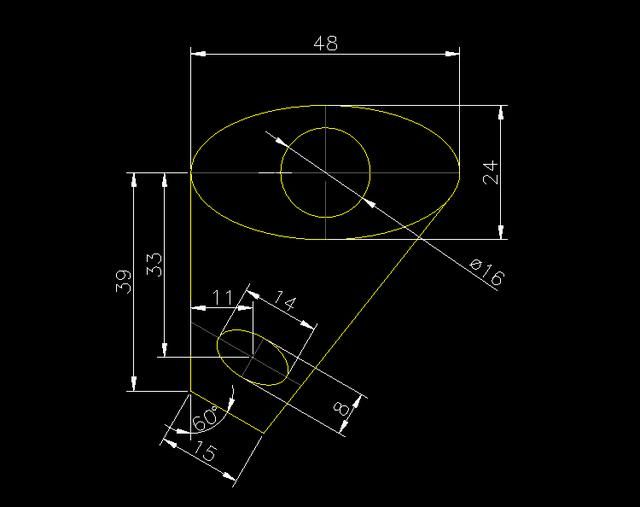
2019-11-28
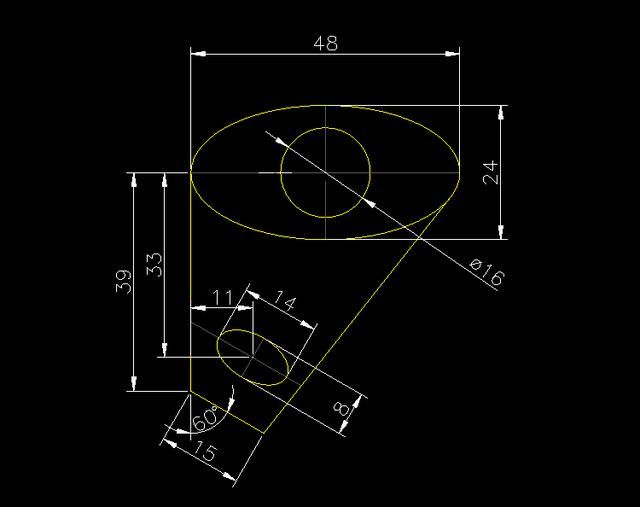
2019-11-28
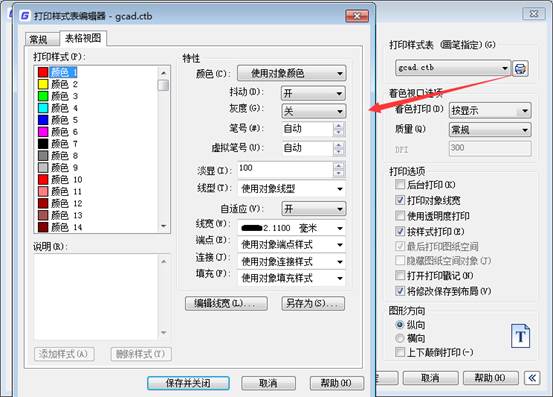
2019-11-01

2019-11-01

2019-09-10
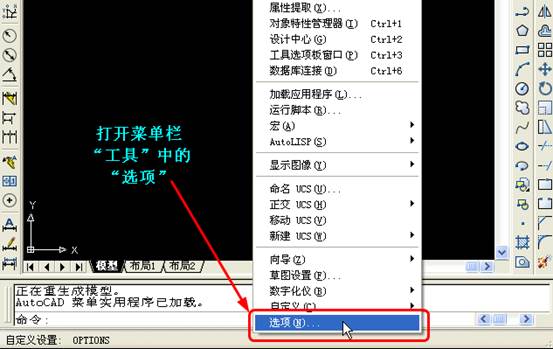
2019-07-25

2019-07-11

2019-06-17
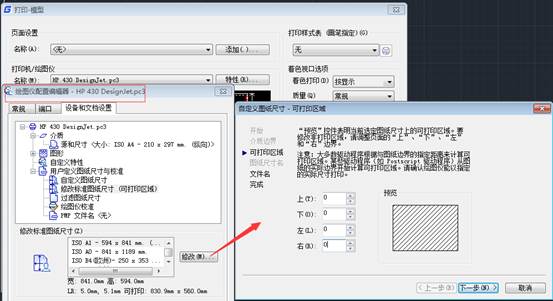
2019-06-17
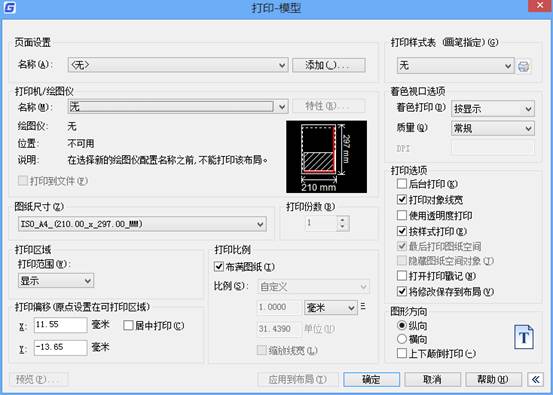
2019-06-13
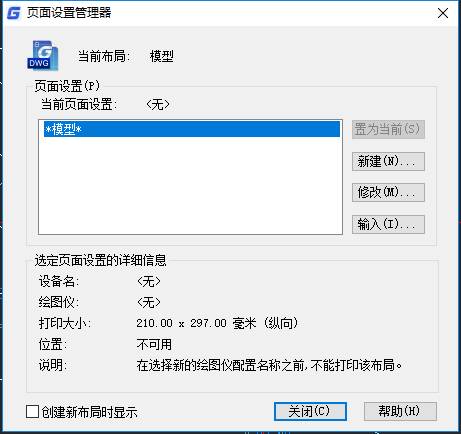
2019-05-15

2019-11-05
